1、打开支付宝,如图所示:
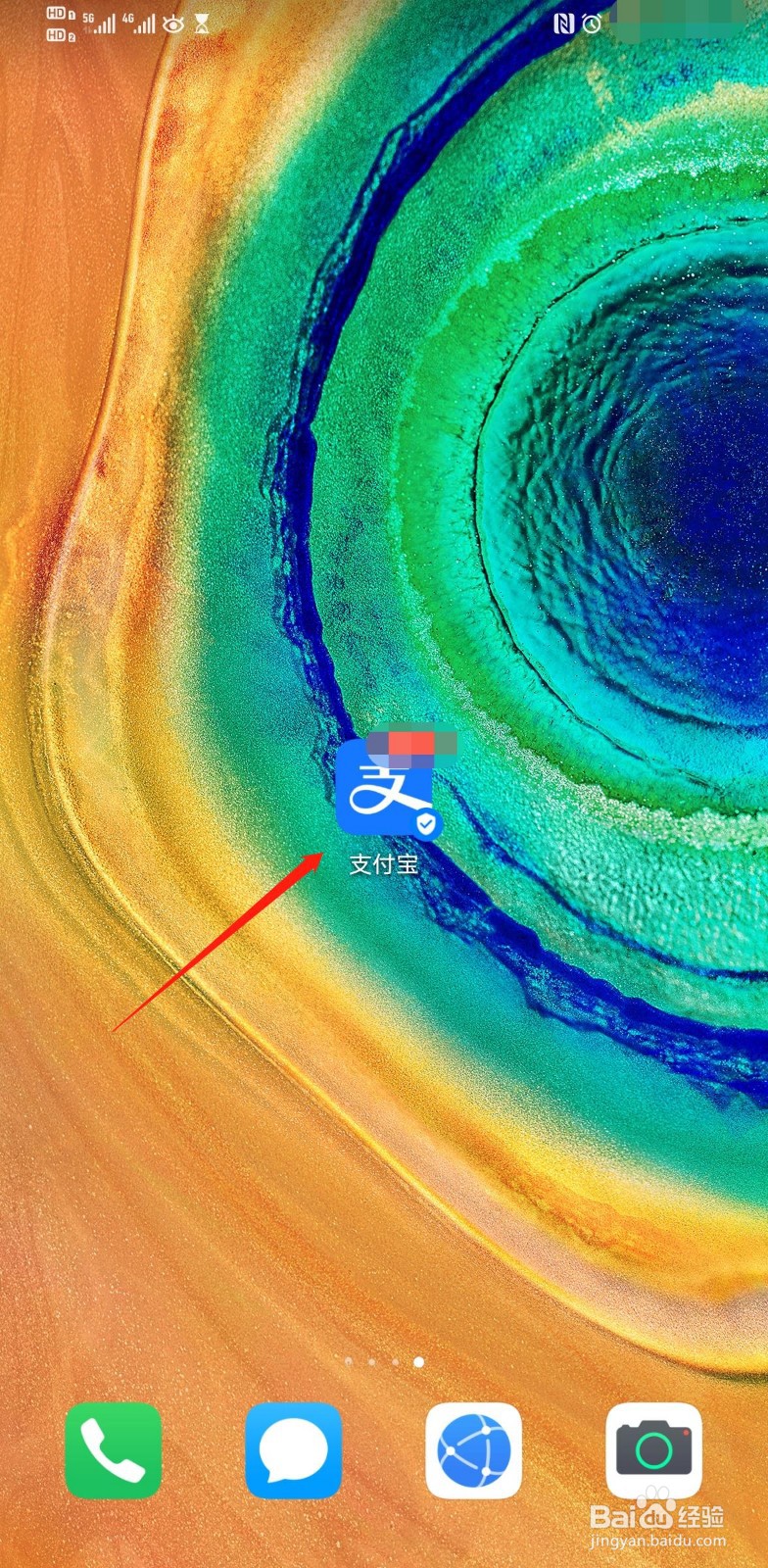
3、在支付宝页面,点击“花呗”,如图所示:

5、在花呗页面,点击“自动还款设置”,如图所示:
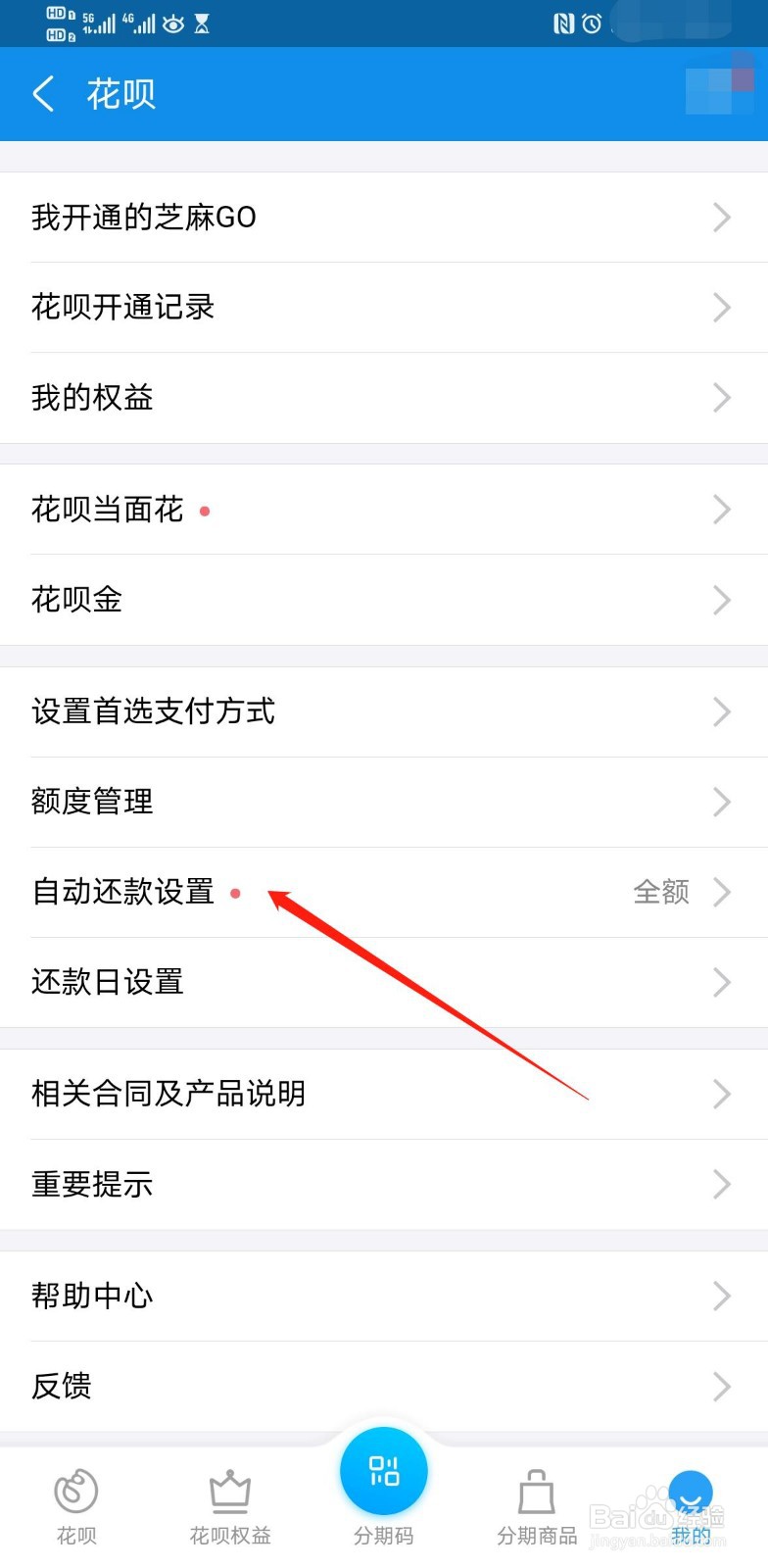
7、设置成功,如图所示:
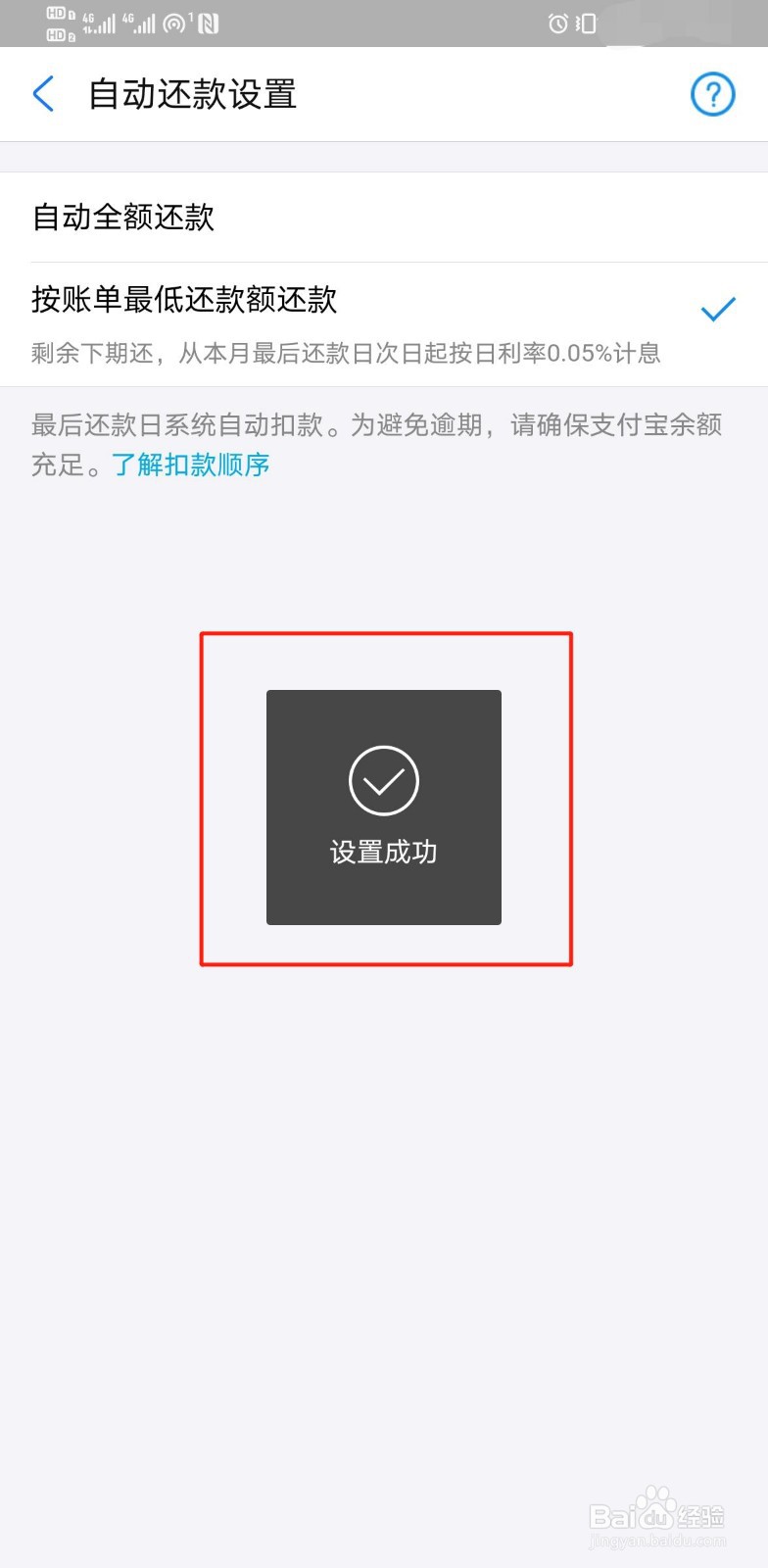
9、总结:1、打开支付宝APP;2、支付宝页面,点击“我的”→“花呗”;3、花呗页面,点击“我的”→“自动还款设置”;4、“按账单最低还款额还款”设置成功;
时间:2024-10-13 00:38:29
1、打开支付宝,如图所示:
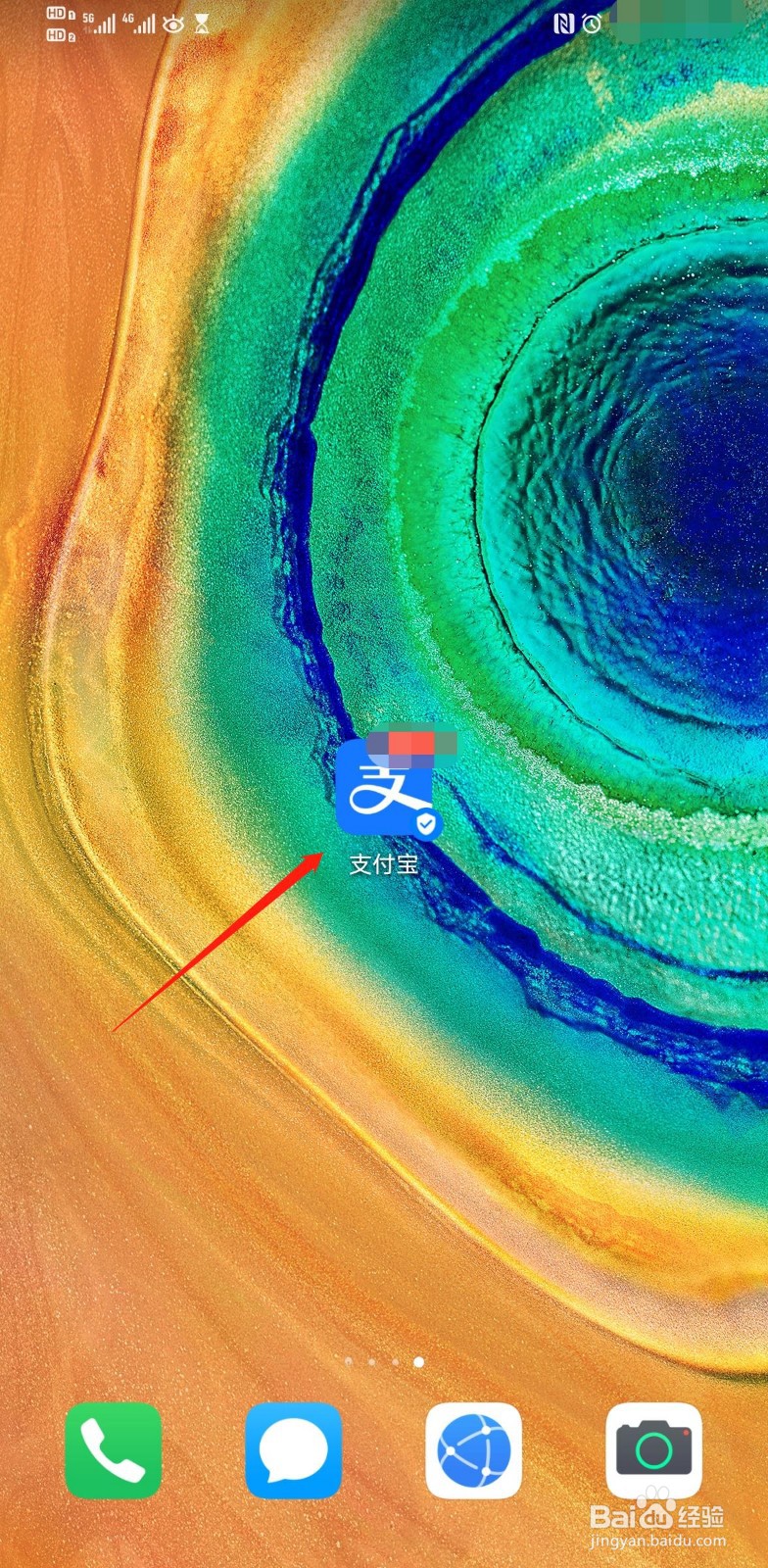
3、在支付宝页面,点击“花呗”,如图所示:

5、在花呗页面,点击“自动还款设置”,如图所示:
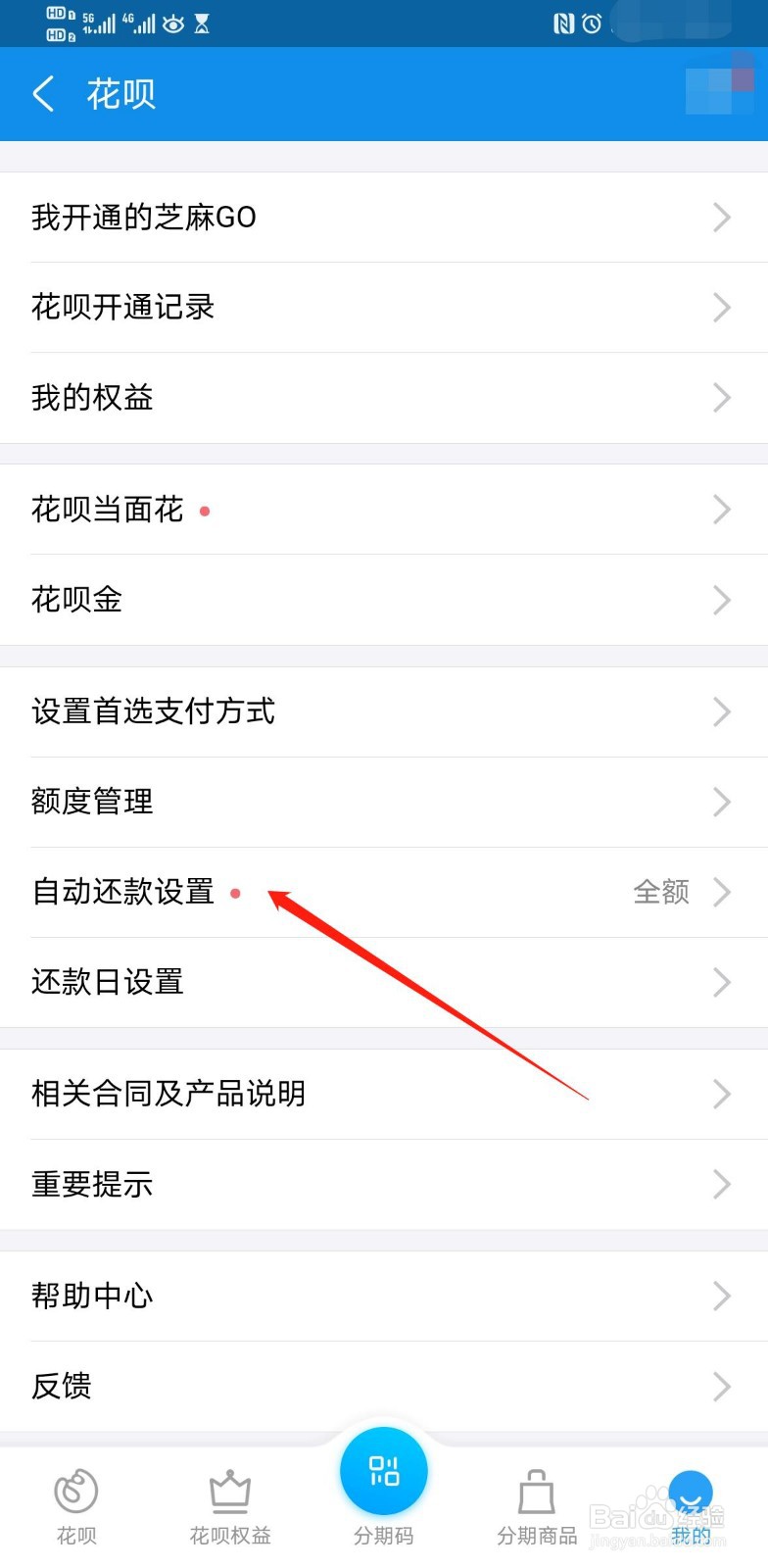
7、设置成功,如图所示:
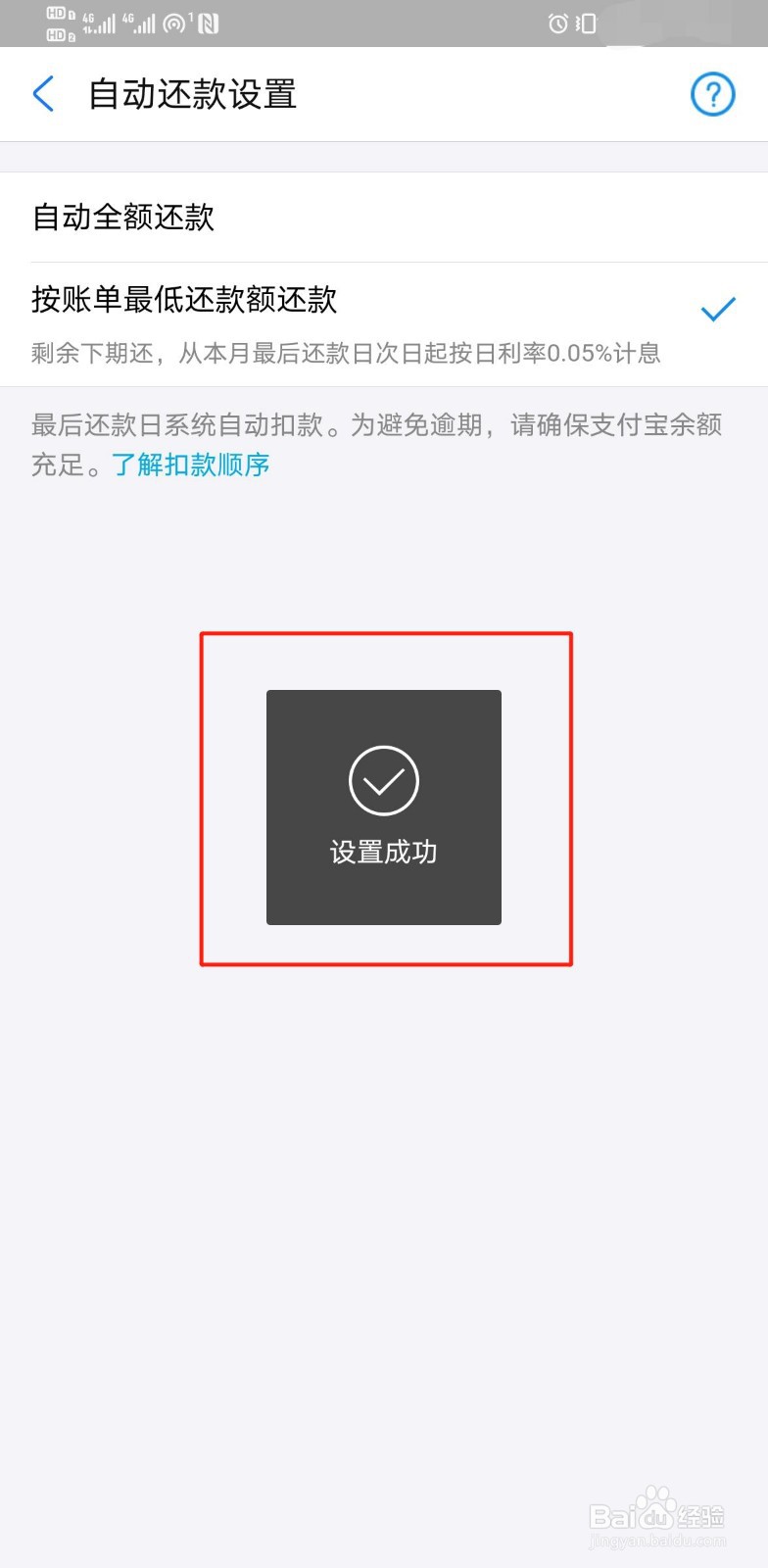
9、总结:1、打开支付宝APP;2、支付宝页面,点击“我的”→“花呗”;3、花呗页面,点击“我的”→“自动还款设置”;4、“按账单最低还款额还款”设置成功;
